Anteprima interruzione pagina
Area di stampa
L’area di stampa è l’area o l’intervallo di celle che verranno stampate.
Un’interruzione di pagina definisce dove finisce una pagina e inizia un’altra.
Puoi vedere l’intervallo di celle che verranno stampate selezionando (Visualizza> Anteprima interruzione di pagina).
Questo consente di vedere chiaramente l’area di stampa con tutte le interruzioni di pagina identificate.
L’area bianca indica l’area che verrà stampata.,
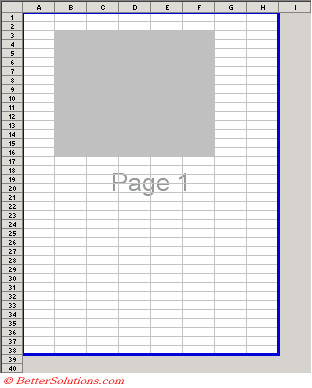
La definizione di un’area di stampa consente di limitare l’intervallo di celle stampato.
Quando hai finito puoi selezionare (Visualizza > Normale).
Interruzioni di pagina nella visualizzazione normale
Excel inserirà automaticamente le interruzioni di pagina per te. Per visualizzare queste interruzioni di pagina automatiche selezionare (Strumenti > Opzioni) (Visualizza scheda, Interruzioni di pagina).,
Utilizzando Page Break Preview
È possibile apportare altre modifiche al foglio di lavoro mentre si lavora in questa vista, come la modifica del contenuto, l’aumento della larghezza delle colonne, la rimozione di righe ecc.
È solo un modo alternativo per guardare il tuo foglio di lavoro.
È possibile regolare le interruzioni di pagina in diversi modi.
È possibile trascinare le interruzioni di pagina blu con il mouse per personalizzare l’area stampabile.
È anche possibile trascinare i confini di stampa per includere più o meno colonne o righe nell’area di stampa.,
Linee continue vs Linee tratteggiate
Le linee tratteggiate mostrano dove si verificheranno le interruzioni automatiche
Se vengono spostate vengono visualizzate come linee continue (perché diventano interruzioni manuali)
Le linee continue sono interruzioni inserite manualmente.
Le linee tratteggiate sono le interruzioni predefinite che Excel inserisce automaticamente.
I nomi delle pagine sono visualizzati in grigio.
Definizione dell’area di stampa
Per stampare solo una parte di un foglio di lavoro evidenziare le celle che si desidera stampare e selezionare (File> Area di stampa > Imposta area).,
Questo creerà automaticamente un intervallo denominato “Print_Area” che verrà utilizzato durante la stampa.
Se si modificano i pulsanti di opzione “Stampa cosa” in fogli attivi, Excel controllerà automaticamente se si dispone di un intervallo denominato chiamato “Print_Area” definito su tali fogli di lavoro. Se hai allora questo intervallo di celle viene stampato. In caso contrario, viene stampato l’intero foglio di lavoro.
Il select (File> Stampa) e assicurarsi che la “Selezione” è controllato nella Stampa Quali opzioni.,
Rimozione dell’area di stampa
È possibile rimuovere un’area di stampa selezionando (File> Area di stampa> Cancella area di stampa).
Per inserire un’interruzione di pagina manuale, selezionare la riga o la colonna che si desidera visualizzare all’inizio della nuova pagina e selezionare (Inserisci > Interruzione di pagina).
Qualsiasi interruzione di pagina di manuale che si inserisce sovrascriverà qualsiasi Excel posizionato automaticamente.
Le interruzioni di pagina manuale appaiono come linee tratteggiate in grassetto sullo schermo., Queste sono più scure delle interruzioni di pagina automatiche
2 schermate
Aggiunta e rimozione di interruzioni di pagina
È possibile inserire interruzioni di pagina sia orizzontali che verticali.,
Per aggiungere un’interruzione di pagina Orizzontale, selezionare la riga sotto la riga che si desidera come l’ultima riga della pagina
Per rimuovere un’interruzione di pagina orizzontale spostare il mouse su una cella direttamente sotto la linea di interruzione pagina e selezionare (Inserire il > Rimuovi Interruzione di Pagina)
Per rimuovere un’interruzione di pagina verticale spostare il mouse su una cella nella colonna immediatamente a destra della linea di interruzione pagina e selezionare (Inserire il > Rimuovi Interruzione di Pagina).
Per rimuovere tutte le interruzioni di pagina, selezionare l’intero foglio di lavoro e selezionare (Inserisci > Rimuovi interruzione di pagina).,
Per rimuovere un’interruzione di pagina. Selezionare la riga direttamente sotto o la colonna direttamente a destra dell’interruzione di pagina.
Ci sono anche alcuni comandi aggiuntivi sul menu di scelta rapida della cella quando si è in Anteprima Interruzione di pagina.
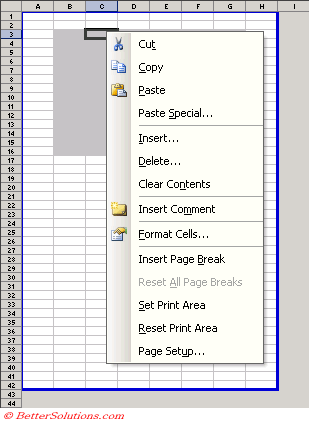
Inserisci interruzione di pagina – Inserisce un’interruzione di pagina manuale sopra la riga selezionata a sinistra della colonna selezionata.
Rimuovi interruzione di pagina – appare solo quando si seleziona una cella (o un intervallo) che si trova sotto o a sinistra di un’interruzione di pagina (escluso il bordo esterno).
Ripristina tutte le interruzioni di pagina – Rimuove le interruzioni di pagina di manuale.,
Impostare l’Area di Stampa – come (File > Area di Stampa > Imposta Area di Stampa)
Reset dell’Area di Stampa – come (File > Area di Stampa > Cancella Area di Stampa)
imposta Pagina –
le Interruzioni di Pagina Manuali
in caso di interruzioni di pagina manuali rimanere fisso quando si apportano modifiche alla Pagina di Installazione, scheda di Pagina, Aggiustare %
le Modifiche per adattarsi al – temporaneamente rimuove eventuali interruzioni di pagina manuali (anche se di tornare ad “Aggiustare” li porta di nuovo).,
A meno che tu non stia usando “Adatta a”, dovresti rimuovere consapevolmente tutte le interruzioni di pagina di manuale.
Interruzioni di pagina automatiche
Un’interruzione di pagina automatica viene visualizzata come una linea tratteggiata con trattini brevi.
Le interruzioni di pagina di manuale rimangono attive fino a quando non si rimuove,
Per definire un’interruzione di pagina di manuale selezionare (Inserisci> Interruzione di pagina) – indica da una linea tratteggiata ??
L’opzione Rimuovi interruzione di pagina appare solo nel menu Inserisci quando il puntatore della cella si trova esattamente nel posto giusto
dove???,
Importante
Dovresti provare a creare intervalli denominati chiamati “Print_Area” su tutti i fogli di lavoro che stamperai regolarmente. Utilizzando il (File > Area di stampa > Imposta Area di stampa) si creerà l’intervallo denominato per te.
Le interruzioni di pagina vengono inserite sopra la riga selezionata e a sinistra della colonna selezionata.
In Excel 2002 e 2003, tutte le celle vuote nella parte inferiore e sul bordo destro dell’area di stampa vengono rimosse automaticamente.
È possibile definire un’area di stampa composta da intervalli di celle discontinui., È possibile tenere premuto il tasto Ctrl per selezionare diversi gruppi di celle prima di impostare l’area di stampa.
Quando viene visualizzata la finestra di dialogo “Benvenuto in anteprima interruzione pagina”?
Per definire l’impostazione della pagina su più fogli di lavoro, raggrupparli per primi.